Gmail bracht een revolutie teweeg in e-mail. Een van deze nieuwe functies is Google Discussiegroepen; een combinatie van e-mail en websites. Leren hoe u een Google-discussiegroep kunt maken en beheren, kan nuttig zijn en ideeën verspreiden via internet of alleen voor uw groepsleden.
Stappen
-
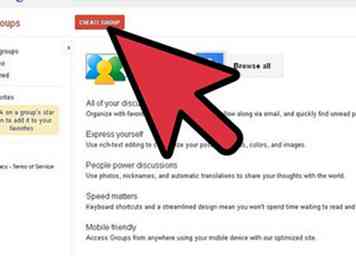 1 Maak een Google-groep. Het eerste om een Google Discussiegroepen te beheren, is er een te maken. Als u geen Google-account heeft, moet u zich registreren voor een Google-account. Zodra u uw account heeft, gaat u naar groups.google.com (deze gaat automatisch naar de inlogpagina) en meldt u zich aan, tenzij u dit al hebt gedaan. U kunt een rondleiding volgen, maar als u ervoor kiest om deze over te slaan, klikt u op 'Een groep maken' onder de drie stappen om er een te maken. Vul de informatie voor je groep in en nodig mensen uit of voeg ze automatisch toe. Bepaal het type toegang dat je wilt door publiek, alleen aankondiging of beperkt te selecteren.
1 Maak een Google-groep. Het eerste om een Google Discussiegroepen te beheren, is er een te maken. Als u geen Google-account heeft, moet u zich registreren voor een Google-account. Zodra u uw account heeft, gaat u naar groups.google.com (deze gaat automatisch naar de inlogpagina) en meldt u zich aan, tenzij u dit al hebt gedaan. U kunt een rondleiding volgen, maar als u ervoor kiest om deze over te slaan, klikt u op 'Een groep maken' onder de drie stappen om er een te maken. Vul de informatie voor je groep in en nodig mensen uit of voeg ze automatisch toe. Bepaal het type toegang dat je wilt door publiek, alleen aankondiging of beperkt te selecteren. -
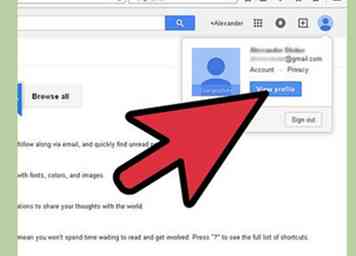 2 Beheer je profiel. Als u uw profiel in Google Discussiegroepen wilt beheren, klikt u op 'Profiel' in de rechterbovenhoek en uploadt u uw eigen foto. Vul uw profiel in en sla wijzigingen op. Je profiel blijft in elke groep bij je, tenzij je besluit om het te bewerken. Op deze pagina kunt u uw recente ontdekking en uw beoordelingen zien. Beoordelingen van medegroepsleden die beoordelen hoe pienter of 'goed' uw berichten in de groep zijn.Upload een foto voor uw Google Discussiegroepen. Het is belangrijk dat uw leden een beeld hebben dat past bij een pakkende en onderscheidende titel.
2 Beheer je profiel. Als u uw profiel in Google Discussiegroepen wilt beheren, klikt u op 'Profiel' in de rechterbovenhoek en uploadt u uw eigen foto. Vul uw profiel in en sla wijzigingen op. Je profiel blijft in elke groep bij je, tenzij je besluit om het te bewerken. Op deze pagina kunt u uw recente ontdekking en uw beoordelingen zien. Beoordelingen van medegroepsleden die beoordelen hoe pienter of 'goed' uw berichten in de groep zijn.Upload een foto voor uw Google Discussiegroepen. Het is belangrijk dat uw leden een beeld hebben dat past bij een pakkende en onderscheidende titel. -
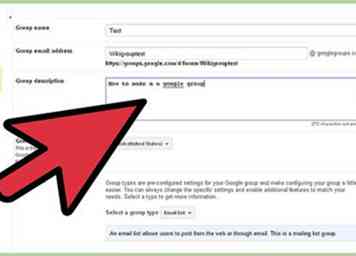 3 Ontwerp je groep. U wordt gevraagd om uw groep te ontwerpen. Upload een foto voor je Google Discussiegroepen. Het is belangrijk dat uw leden een beeld hebben dat past bij een pakkende en onderscheidende titel.
3 Ontwerp je groep. U wordt gevraagd om uw groep te ontwerpen. Upload een foto voor je Google Discussiegroepen. Het is belangrijk dat uw leden een beeld hebben dat past bij een pakkende en onderscheidende titel. -
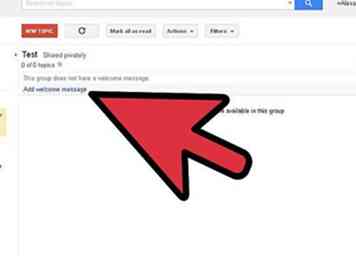 4 Bewerk uw welkomstbericht. Wanneer iemand deze site bereikt, zullen ze het zien. Zorg ervoor dat het de essentie van de groep tot uitdrukking brengt.
4 Bewerk uw welkomstbericht. Wanneer iemand deze site bereikt, zullen ze het zien. Zorg ervoor dat het de essentie van de groep tot uitdrukking brengt. -
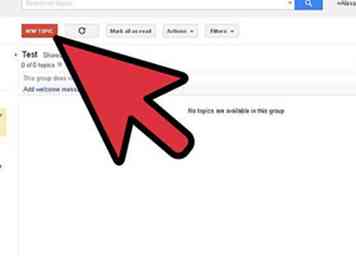 5 Nu kunt u pagina's over het onderwerp schrijven en discussies starten die elk lid in zijn inbox ontvangt, telkens wanneer iemand een nieuw bericht verzendt of bestanden uploadt. Deze bestanden zijn meestal meer foto's.
5 Nu kunt u pagina's over het onderwerp schrijven en discussies starten die elk lid in zijn inbox ontvangt, telkens wanneer iemand een nieuw bericht verzendt of bestanden uploadt. Deze bestanden zijn meestal meer foto's. -
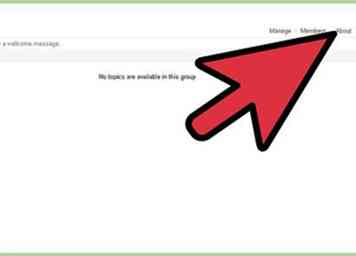 6 Stem de groepsinstellingen af. Ga naar de navigatielinks met een kleiner lettertype om uw groepsinstellingen aan te passen. Bij de groep 'Over deze groep' kunt u de taal, beschrijving en het nieuwste archief wijzigen. Je kunt ook een categorie voor je groep selecteren voor het geval deze openbaar is en mensen met dezelfde interesses de jouwe gemakkelijk kunnen vinden.
6 Stem de groepsinstellingen af. Ga naar de navigatielinks met een kleiner lettertype om uw groepsinstellingen aan te passen. Bij de groep 'Over deze groep' kunt u de taal, beschrijving en het nieuwste archief wijzigen. Je kunt ook een categorie voor je groep selecteren voor het geval deze openbaar is en mensen met dezelfde interesses de jouwe gemakkelijk kunnen vinden. - Bij het bewerken van mijn lidmaatschap, kunt u uw bijnaam selecteren, informatie over de groep bekijken en selecteren hoeveel u wilt lezen uit de groep. Als u alleen bepaalde berichten met specifieke woorden wilt, klikt u op de koppeling onder 'Deze instellingen opslaan'. U kunt zich ook afmelden.
- Groepsinstellingen is vrij eenvoudig. Klik gewoon op de verschillende tabbladen en het zal u de verschillende dingen tonen die u kunt veranderen. Als u een manager of eigenaar bent, kunt u naar Managementtaken gaan en bijna alles over een lidmaatschap wijzigen. Je kunt mensen ook promoten of verbannen, maar ook matigen, wat betekent dat elke keer dat ze een bericht sturen, het naar een manager wordt gestuurd zodat ze het kunnen bekijken en kijken of ze het kunnen plaatsen.
-
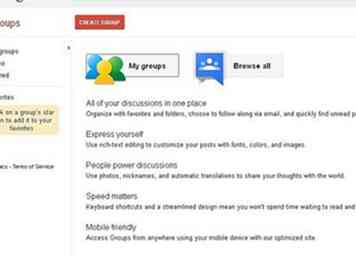 7 De installatie is voltooid. Je groep is nu klaar! Als je een grote groep hebt, zullen de discussies en pagina's snel oplopen en zul je een website beheren met een draai.
7 De installatie is voltooid. Je groep is nu klaar! Als je een grote groep hebt, zullen de discussies en pagina's snel oplopen en zul je een website beheren met een draai.
Facebook
Twitter
Google+
 Minotauromaquia
Minotauromaquia
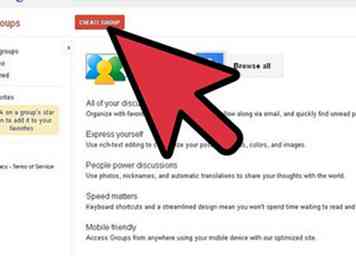 1 Maak een Google-groep. Het eerste om een Google Discussiegroepen te beheren, is er een te maken. Als u geen Google-account heeft, moet u zich registreren voor een Google-account. Zodra u uw account heeft, gaat u naar groups.google.com (deze gaat automatisch naar de inlogpagina) en meldt u zich aan, tenzij u dit al hebt gedaan. U kunt een rondleiding volgen, maar als u ervoor kiest om deze over te slaan, klikt u op 'Een groep maken' onder de drie stappen om er een te maken. Vul de informatie voor je groep in en nodig mensen uit of voeg ze automatisch toe. Bepaal het type toegang dat je wilt door publiek, alleen aankondiging of beperkt te selecteren.
1 Maak een Google-groep. Het eerste om een Google Discussiegroepen te beheren, is er een te maken. Als u geen Google-account heeft, moet u zich registreren voor een Google-account. Zodra u uw account heeft, gaat u naar groups.google.com (deze gaat automatisch naar de inlogpagina) en meldt u zich aan, tenzij u dit al hebt gedaan. U kunt een rondleiding volgen, maar als u ervoor kiest om deze over te slaan, klikt u op 'Een groep maken' onder de drie stappen om er een te maken. Vul de informatie voor je groep in en nodig mensen uit of voeg ze automatisch toe. Bepaal het type toegang dat je wilt door publiek, alleen aankondiging of beperkt te selecteren. 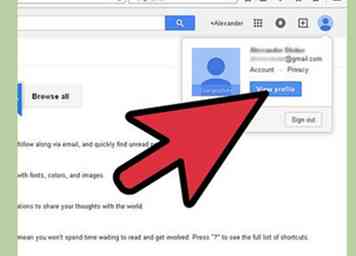 2 Beheer je profiel. Als u uw profiel in Google Discussiegroepen wilt beheren, klikt u op 'Profiel' in de rechterbovenhoek en uploadt u uw eigen foto. Vul uw profiel in en sla wijzigingen op. Je profiel blijft in elke groep bij je, tenzij je besluit om het te bewerken. Op deze pagina kunt u uw recente ontdekking en uw beoordelingen zien. Beoordelingen van medegroepsleden die beoordelen hoe pienter of 'goed' uw berichten in de groep zijn.Upload een foto voor uw Google Discussiegroepen. Het is belangrijk dat uw leden een beeld hebben dat past bij een pakkende en onderscheidende titel.
2 Beheer je profiel. Als u uw profiel in Google Discussiegroepen wilt beheren, klikt u op 'Profiel' in de rechterbovenhoek en uploadt u uw eigen foto. Vul uw profiel in en sla wijzigingen op. Je profiel blijft in elke groep bij je, tenzij je besluit om het te bewerken. Op deze pagina kunt u uw recente ontdekking en uw beoordelingen zien. Beoordelingen van medegroepsleden die beoordelen hoe pienter of 'goed' uw berichten in de groep zijn.Upload een foto voor uw Google Discussiegroepen. Het is belangrijk dat uw leden een beeld hebben dat past bij een pakkende en onderscheidende titel. 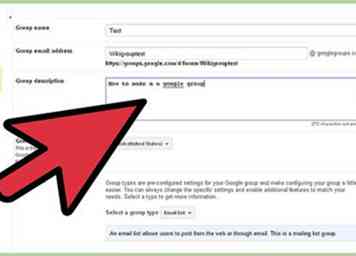 3 Ontwerp je groep. U wordt gevraagd om uw groep te ontwerpen. Upload een foto voor je Google Discussiegroepen. Het is belangrijk dat uw leden een beeld hebben dat past bij een pakkende en onderscheidende titel.
3 Ontwerp je groep. U wordt gevraagd om uw groep te ontwerpen. Upload een foto voor je Google Discussiegroepen. Het is belangrijk dat uw leden een beeld hebben dat past bij een pakkende en onderscheidende titel. 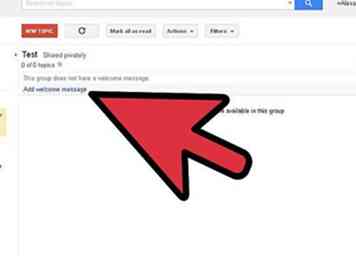 4 Bewerk uw welkomstbericht. Wanneer iemand deze site bereikt, zullen ze het zien. Zorg ervoor dat het de essentie van de groep tot uitdrukking brengt.
4 Bewerk uw welkomstbericht. Wanneer iemand deze site bereikt, zullen ze het zien. Zorg ervoor dat het de essentie van de groep tot uitdrukking brengt. 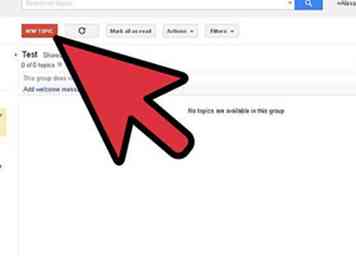 5 Nu kunt u pagina's over het onderwerp schrijven en discussies starten die elk lid in zijn inbox ontvangt, telkens wanneer iemand een nieuw bericht verzendt of bestanden uploadt. Deze bestanden zijn meestal meer foto's.
5 Nu kunt u pagina's over het onderwerp schrijven en discussies starten die elk lid in zijn inbox ontvangt, telkens wanneer iemand een nieuw bericht verzendt of bestanden uploadt. Deze bestanden zijn meestal meer foto's. 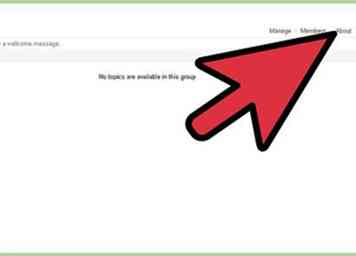 6 Stem de groepsinstellingen af. Ga naar de navigatielinks met een kleiner lettertype om uw groepsinstellingen aan te passen. Bij de groep 'Over deze groep' kunt u de taal, beschrijving en het nieuwste archief wijzigen. Je kunt ook een categorie voor je groep selecteren voor het geval deze openbaar is en mensen met dezelfde interesses de jouwe gemakkelijk kunnen vinden.
6 Stem de groepsinstellingen af. Ga naar de navigatielinks met een kleiner lettertype om uw groepsinstellingen aan te passen. Bij de groep 'Over deze groep' kunt u de taal, beschrijving en het nieuwste archief wijzigen. Je kunt ook een categorie voor je groep selecteren voor het geval deze openbaar is en mensen met dezelfde interesses de jouwe gemakkelijk kunnen vinden. 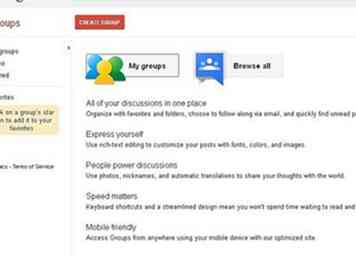 7 De installatie is voltooid. Je groep is nu klaar! Als je een grote groep hebt, zullen de discussies en pagina's snel oplopen en zul je een website beheren met een draai.
7 De installatie is voltooid. Je groep is nu klaar! Als je een grote groep hebt, zullen de discussies en pagina's snel oplopen en zul je een website beheren met een draai.